新手机连接wifi显示网络拒绝接入 手机WiFi热点拒绝接入怎么办
更新时间:2023-12-22 16:45:48作者:yang
当我们购买了一部新手机后,第一件事往往是连接到Wi-Fi网络上,有时我们可能会遇到连接时显示网络拒绝接入的问题,或者在手机上开启Wi-Fi热点后,其他设备却无法接入。面对这些问题,我们应该如何处理呢?在本文中我们将探讨新手机连接Wi-Fi显示网络拒绝接入的原因,并提供解决方案,帮助大家解决手机Wi-Fi热点拒绝接入的困扰。无论是初次使用手机或是经验丰富的用户,本文都将为您提供有价值的指导。
操作方法:
1.当“WiFi热点”拒绝接入之时,很可能是网络识别与热点起冲突,无法识别。很简单。下面就来简单介绍一下新手机连接wifi显示网络拒绝接入。
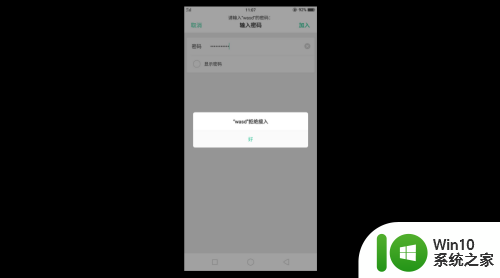
2.首先在设置里删除WiFi密码。触击WiFi详情,移除(删除)此网络。
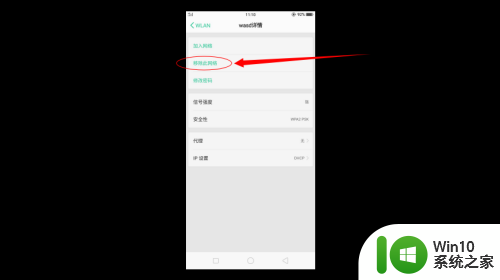
3.这时候出现新的对话框,同意移除即可。
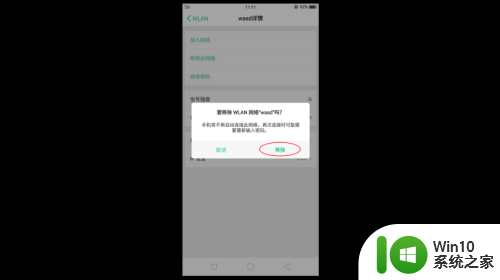
4.重新连接该WiFi,输入WiFi密码开始连接。
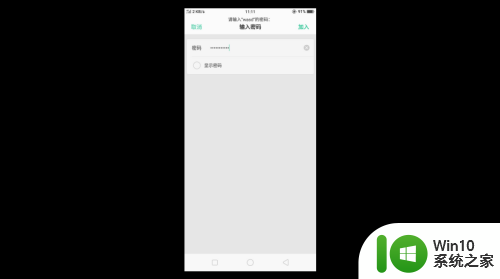
5.若还是不能连上WiFi。WLAN不需要关闭,让手机关机,重新启动。
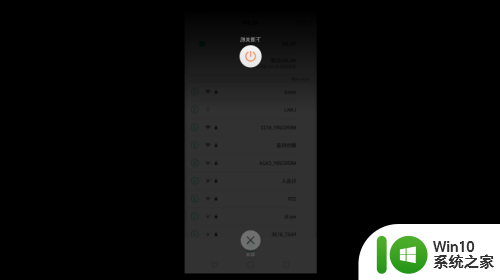
6.开机之后,再在设置里重新连接WiFi尝试上网即可。手机网络系统未识别的话,重启刷新一下网道即可正常运作。
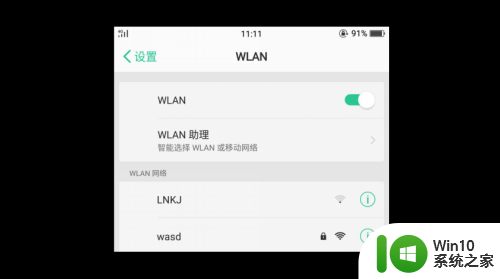
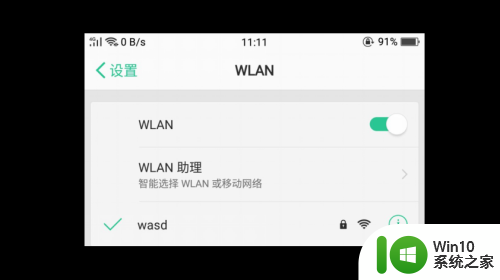
7.路由器其实也是这个道理。往往最简单的方法不易被人们采用。忽略了本在,大多数朋友们认为自己都明白。不需要重新学习一遍(包括小编在内)。
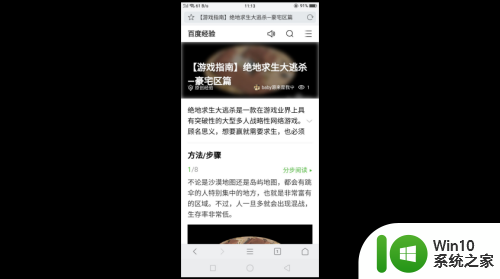
以上就是新手机连接wifi显示网络拒绝接入的全部内容,有出现这种现象的朋友可以尝试以上方法来解决,希望能对大家有所帮助。
新手机连接wifi显示网络拒绝接入 手机WiFi热点拒绝接入怎么办相关教程
- 家里wifi拒绝接入怎么解决 如何解决网络拒绝接入问题
- 手机拒绝接入wifi是什么问题 家里wifi突然拒绝接入如何解决
- 怎样电脑连接手机热点 电脑如何连接手机热点网络
- 电脑没网络怎么连接手机热点 手机热点连接不上电脑怎么办
- 电脑怎么连接手机热点上网 如何让电脑连上手机热点
- 笔记本显示已连接热点但上不了网 为什么我的电脑无法连接手机的热点网络
- wifi网络连接正常但无法上网 wifi显示连接但无法上网怎么办
- 共享打印机状态拒绝访问无法连接怎么解决 共享打印机状态拒绝访问怎么处理
- 手机网络连接不上怎么解决 手机连接WiFi但无法上网怎么办
- 手机怎样连wifi 电脑如何将网络连接共享给手机
- 连接热点怎么操作 热点怎么连接手机热点
- 如何将电脑连接手机热点并共享网络流量 电脑无法连接手机热点的解决方法及步骤。
- U盘装机提示Error 15:File Not Found怎么解决 U盘装机Error 15怎么解决
- 无线网络手机能连上电脑连不上怎么办 无线网络手机连接电脑失败怎么解决
- 酷我音乐电脑版怎么取消边听歌变缓存 酷我音乐电脑版取消边听歌功能步骤
- 设置电脑ip提示出现了一个意外怎么解决 电脑IP设置出现意外怎么办
电脑教程推荐
- 1 w8系统运行程序提示msg:xxxx.exe–无法找到入口的解决方法 w8系统无法找到入口程序解决方法
- 2 雷电模拟器游戏中心打不开一直加载中怎么解决 雷电模拟器游戏中心无法打开怎么办
- 3 如何使用disk genius调整分区大小c盘 Disk Genius如何调整C盘分区大小
- 4 清除xp系统操作记录保护隐私安全的方法 如何清除Windows XP系统中的操作记录以保护隐私安全
- 5 u盘需要提供管理员权限才能复制到文件夹怎么办 u盘复制文件夹需要管理员权限
- 6 华硕P8H61-M PLUS主板bios设置u盘启动的步骤图解 华硕P8H61-M PLUS主板bios设置u盘启动方法步骤图解
- 7 无法打开这个应用请与你的系统管理员联系怎么办 应用打不开怎么处理
- 8 华擎主板设置bios的方法 华擎主板bios设置教程
- 9 笔记本无法正常启动您的电脑oxc0000001修复方法 笔记本电脑启动错误oxc0000001解决方法
- 10 U盘盘符不显示时打开U盘的技巧 U盘插入电脑后没反应怎么办
win10系统推荐
- 1 雨林木风ghost win10 64位简化游戏版v2023.04
- 2 电脑公司ghost win10 64位安全免激活版v2023.04
- 3 系统之家ghost win10 32位经典装机版下载v2023.04
- 4 宏碁笔记本ghost win10 64位官方免激活版v2023.04
- 5 雨林木风ghost win10 64位镜像快速版v2023.04
- 6 深度技术ghost win10 64位旗舰免激活版v2023.03
- 7 系统之家ghost win10 64位稳定正式版v2023.03
- 8 深度技术ghost win10 64位专业破解版v2023.03
- 9 电脑公司win10官方免激活版64位v2023.03
- 10 电脑公司ghost win10 64位正式优化版v2023.03